Windows 8窗口透明化怎么设置?深度几招搞定
作为新系统,windows8向用户展现了很多新特性,系统扁平化的窗口特效便是其中的一项,虽然有很大的创新与突破,但是用户还是习惯了透明化的窗口,在windows8系统中,可不可以实现窗口的透明化呢?答案是肯定的,一起来看一下具体的操作步骤吧。
最新win8系统下载:
Deepin Ghost Win8.1 PRO 64位装机专业 五一特别版
Windows 8窗口透明化设置教程:
1.在Win8传统桌面右键鼠标,选择个性化选项,接着,弹出个性化窗口,点击其中高对比度主题中的高对比度#1。
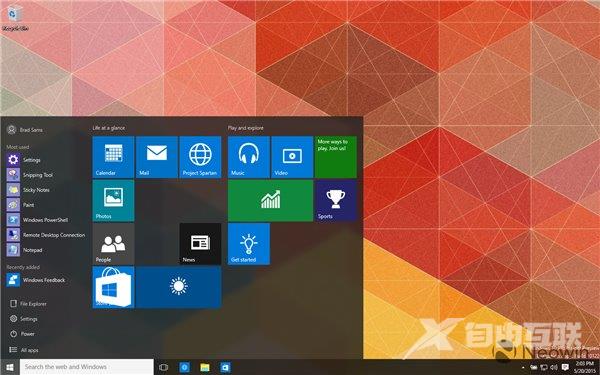
2.随后,整个界面变成了黑底蓝框样式,接着,点击窗口下方颜色,进入到颜色和外观设置窗口,在此窗口中不要进行任何操作。
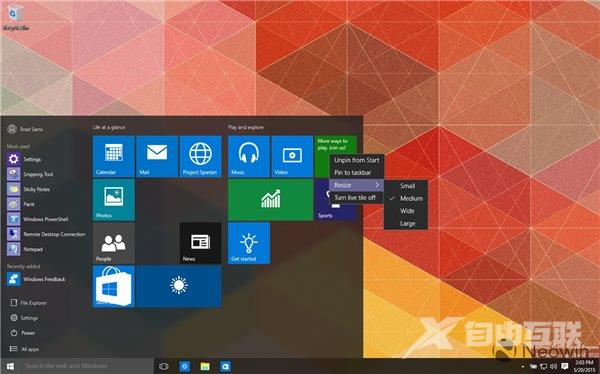
3.将鼠标移动到桌面空白处,继续右键鼠标,选择个性化选项,随后弹出一个新的个性化窗口,点击窗口中Windows默认主题中的任意一个主题,完成后关闭该个性化窗口。
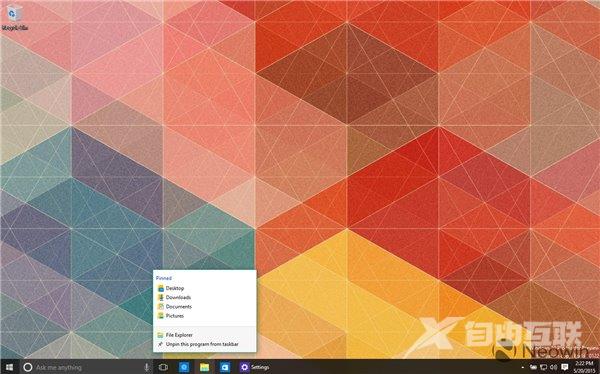
4.最后,在颜色和外观窗口中,点击下方保存修改按钮,Win8系统窗口就变成透明样式了。
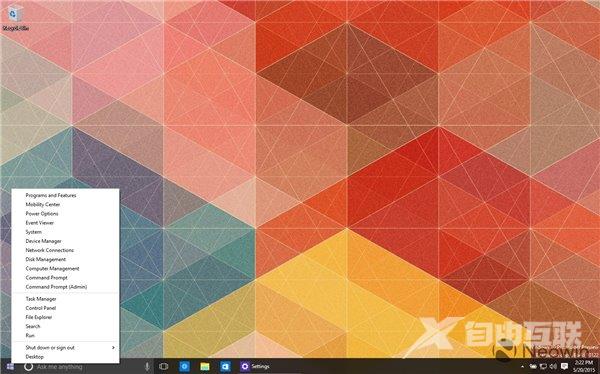
在其他windows操作系统中,用户已经习惯了透明化的窗口,windows8系统突然的改变,虽然让用户耳目一新,但是习惯性的东西一时之间很难改变,如果你也想回归透明化窗口,可以参考上述的步骤来设置即可。
